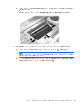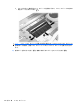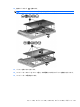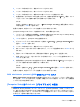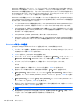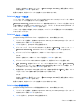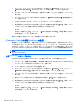Notebook Computer User Guide-Windows XP
4. メッセージが表示されたら、現在のパスワードを入力します。
5. メッセージが表示されたら、新しいパスワードを入力します。
6. メッセージが表示されたら、確認のために新しいパスワードを再度入力します。
7. 変更を保存して[Computer Setup]を終了するには、画面の左下隅にある[Save](保存)アイコ
ンをクリックしてから画面に表示される説明に沿って操作します。
または
矢印キーを使用して[File](ファイル)→[Save Changes and Exit](変更を保存して終了)
の順に選択し、enter キーを押します。
変更した内容は、次回コンピューターを起動したときに有効になります。
[Computer Setup]でこのパスワードを削除するには、以下の操作を行います。
1. コンピューターを起動または再起動し、画面の左下隅に[Press the ESC key for Startup Menu]
というメッセージが表示されている間に esc キーを押します。
2. f10 キーを押して、[Computer Setup]を起動します。
3. ポインティング デバイスまたは矢印キーを使用して[Security]→[Change Password]の順に
選択し、enter キーを押します。
4. メッセージが表示されたら、現在のパスワードを入力します。
5. 新しいパスワードを入力するように要求されたら、フィールドを空欄のままにして enter キーを
押します。
6. 警告メッセージが表示されます。操作を続ける場合は、[
Yes](はい)を選択します。
7. 再度、新しいパスワードを入力するように要求されたら、フィールドを空欄のままにして、
enter キーを押します。
8. 変更を保存して[Computer Setup]を終了するには、画面の左下隅にある[Save]アイコンをクリッ
クしてから画面に表示される説明に沿って操作します。
または
矢印キーを使用して[File]→[Save Changes and Exit]の順に選択し、enter キーを押します。
変更した内容は、次回コンピューターを起動したときに有効になります。
BIOS administrator password(BIOS 管理者パスワード)の入力
[BIOS administrator password]の入力画面で自分のパスワードを入力し(パスワード設定と同じ
キーを使用)、enter キーを押します。3 回続けて間違えて入力した場合は、コンピューターを再起動
して入力しなおす必要があります。
[Computer Setup]の DriveLock(ドライブロック)の使用
注意: DriveLock で保護されているハードドライブが恒久的に使用できなくなることを防ぐため、
DriveLock の user password(ユーザー パスワード)と master password(マスター パスワード)
を、紙などに書いて他人の目にふれない安全な場所に保管しておいてください。DriveLock パスワー
ドを両方とも忘れてしまうと、これらのパスワードで保護されているハードドライブがロックされた
ままになり、恒久的に使用できなくなります。
パスワードの使用
105